抖音照片怎么调整快慢 抖音照片速度设置教程
日期: 来源:小麦安卓网
在当今社交媒体的盛行下,抖音已经成为了许多人展示自己生活的平台,在使用抖音制作视频时,调整照片的快慢是一个非常重要的技巧。通过合理设置照片的速度,可以让整个视频更加生动有趣,吸引更多的观众。如何在抖音上调整照片的速度呢?下面就为大家介绍一下抖音照片速度设置的教程。
抖音照片速度设置教程
具体方法:
1.首先呢,我们打开手机里面的相册,勾选一张我们要上传到抖音上的图片。然后第一步就完成了哦。
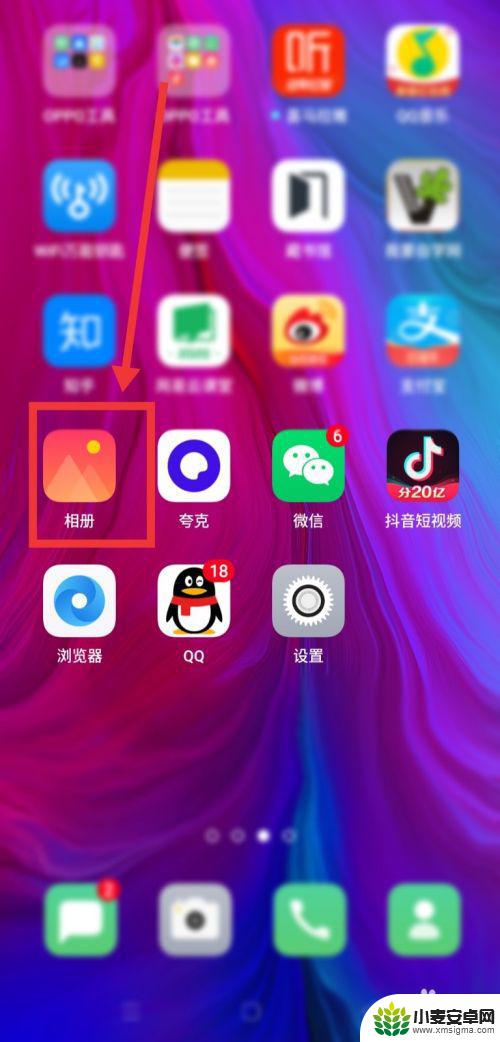
2.我们勾选第一张图片的时候要进入全屏模式哦,只有在照片全屏的时候才可以跟着小编继续后面的操作哦。然后下拉手机顶部的菜单栏,点击设置旁边的下拉按钮,如图所示。
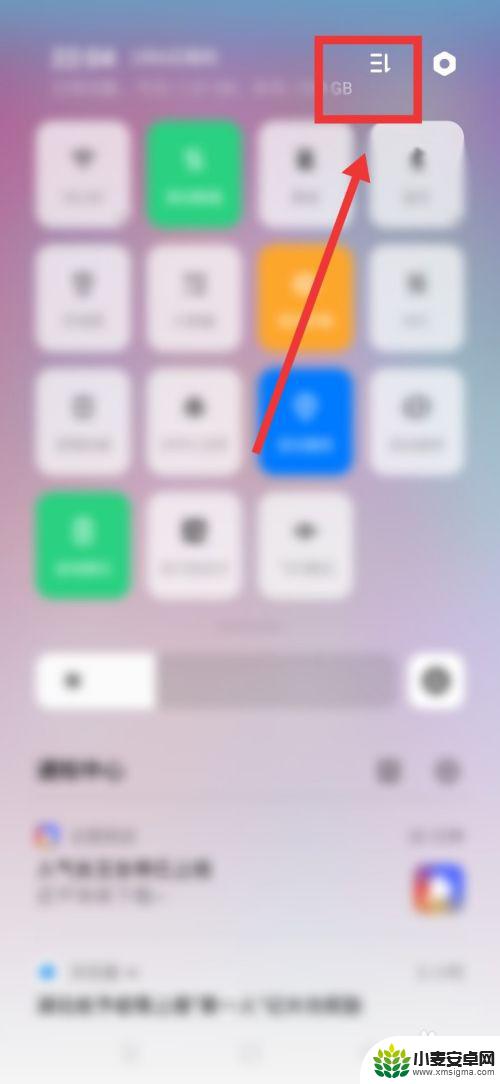
3.下滑页面找到【开始录屏】按钮,然后开始滑动照片从第一张滑到最后一张。就录制好图片滚动视频啦。
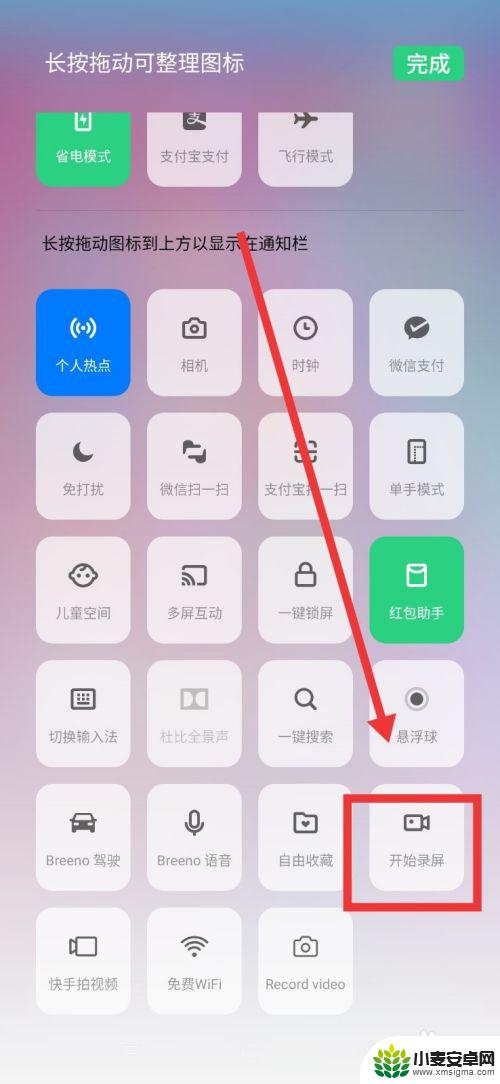
4.然后点击【发送】按钮,选择发送到抖音到抖音。这个时候我们就看到弹出来的页面中就播放我们录制好的图片视频。
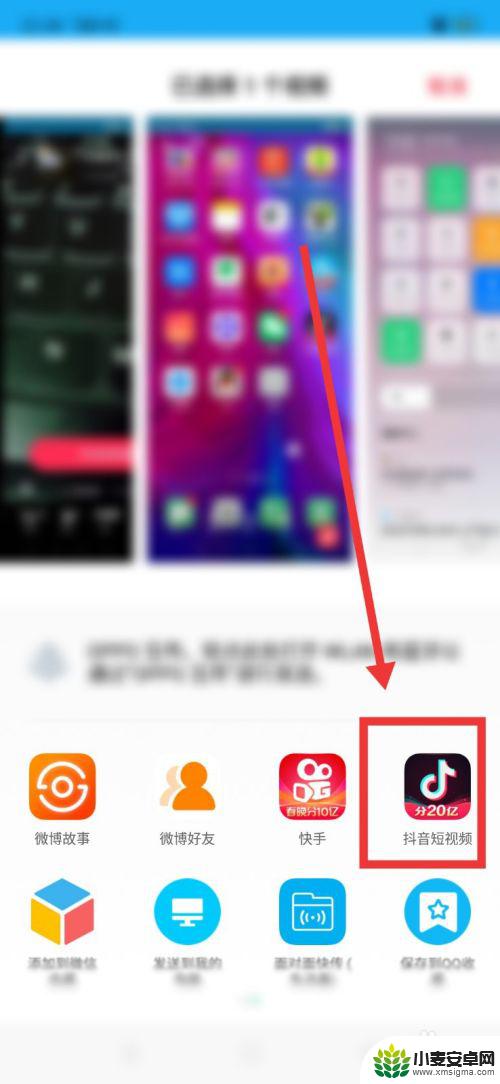
5.此时我们点击页面右下角的打开快慢按钮,就会出现”快、标准、慢“的选项。然后我们就可以根据内容的需要调节快慢啦。调节好视频后,点击下一步就可以发布了。
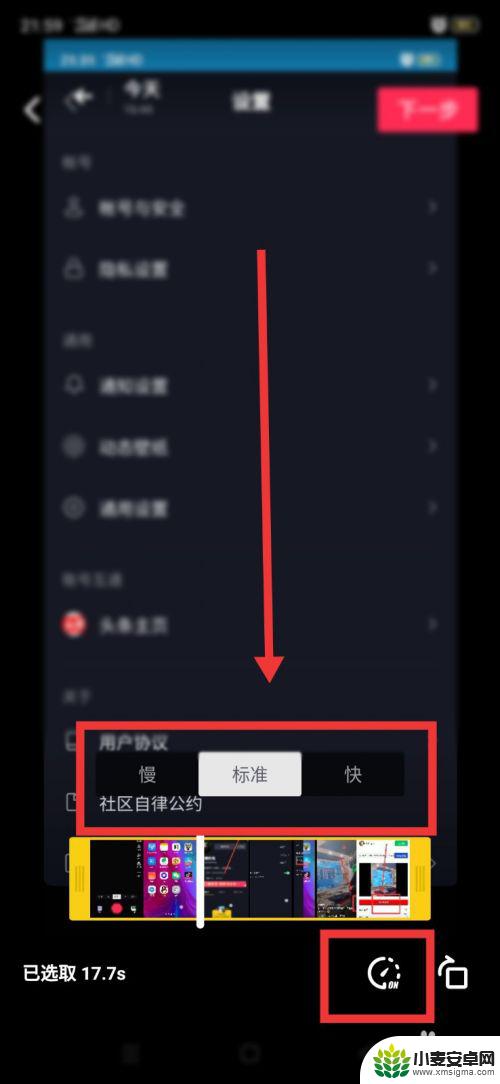
以上就是如何调整抖音照片的速度的全部内容,如果有需要的用户,可以按照小编的步骤进行操作,希望对大家有所帮助。












